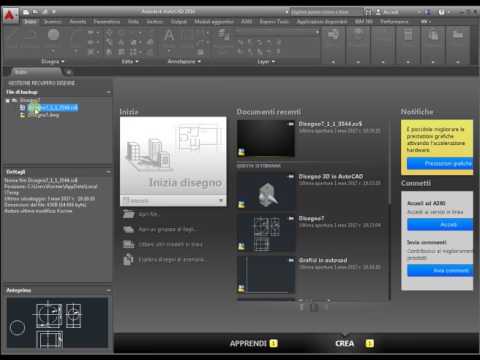
Contenuto
Un problema con il computer o un errore causato dall'utente può a volte danneggiare, perdere o addirittura cancellare un file AutoCAD. Per evitare questa situazione e non far perdere tempo a te e alla tua azienda, scopri come attivare e utilizzare la funzione di salvataggio automatico in AutoCAD, che salverà i tuoi file man mano che li pianifichi.
indicazioni

-
In AutoCAD, seleziona "Strumenti" dalla barra dei menu in alto e vai su "Opzioni". Fare clic sulla scheda "Apri e salva" in alto (terzo, da destra a sinistra). Apparirà una finestra chiamata "Precauzioni per la sicurezza dei file" contenente alcune opzioni. Seleziona la casella accanto a "Salvataggio automatico" e impostalo su "Minuti tra salvataggi" su "5" o più. Seleziona anche "Crea copia di backup con ogni salvataggio". Non chiudere ancora la finestra delle opzioni.
-
Creare una cartella in un luogo accessibile in cui è possibile salvare i file di backup. Tornare alla finestra delle opzioni di AutoCAD e fare clic sulla scheda "File" nell'angolo in alto a destra per aprire l'elenco delle cartelle in cui il programma memorizza tutti i file. Cerca la cartella denominata "Salvataggio automatico posizione file" e fai clic sul segno più accanto ad essa per visualizzare il percorso della cartella predefinita dei file di backup. Fare doppio clic sul nome del percorso. Nella finestra successiva, accedere alla cartella creata e fare clic su "OK" per salvare automaticamente i file in questa cartella.
-
Apri un file o creane uno nuovo e lavoraci per circa 10 minuti. Ciò farà sì che AutoCAD lo salvi automaticamente due volte. Chiudere il programma al termine. Vai alla cartella creata e vedi che il file su cui hai lavorato ha lo stesso nome del progetto, ma invece della sua estensione ".dwg", è ".sv $", il che significa che è un file di backup. Il programma crea uno nuovo ogni volta che viene salvato automaticamente. Pertanto, potrebbe esserci più di un file nella cartella di backup (identifica il più recente guardando la data e l'ora in cui è stato creato).
suggerimenti
- Dopo aver attivato il salvataggio automatico, per ripristinare un file danneggiato o perso, rinominare il file "backfile.sv $" in "yourfile.dwg" facendo clic con il pulsante destro del mouse e quindi "Rinominare".
Cosa ti serve
- AutoCAD